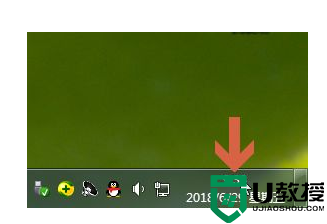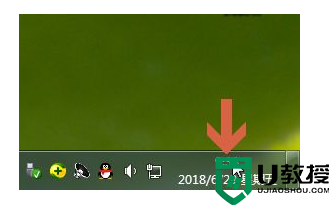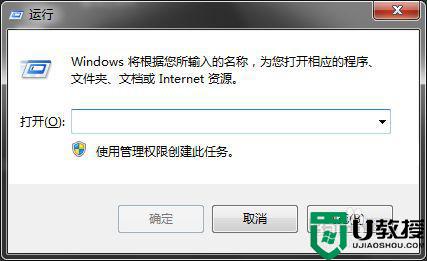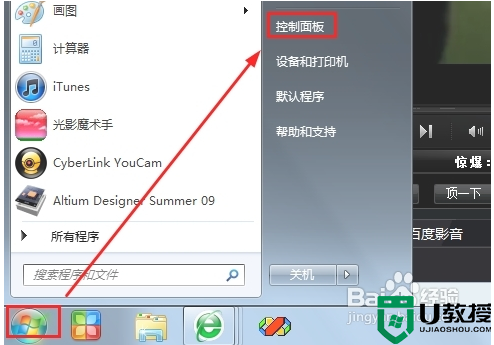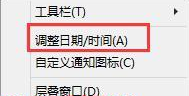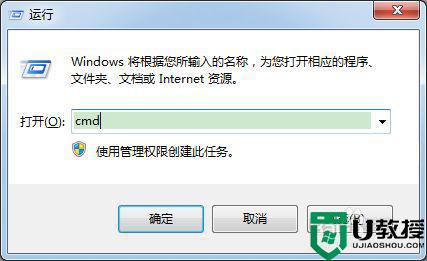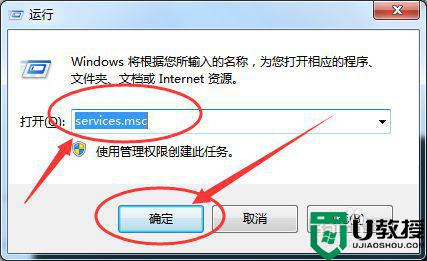win7如何设置24小时制 win7设置时间24小时制的教程
时间:2021-06-03作者:huige
一般在win7系统中,时间的默认格式是12小时的,但是对于一些小伙伴可能看着不大习惯,因为这样有时候会分不清上午还是下午,所以很多win7纯净版系统用户就想要设置为24小时制,要如何操作呢?本文就教大家win7设置时间24小时制的教程。
具体步骤如下:
1、首先我们在屏幕左下角找到图示的开始按钮,然后在开始菜单右边找到“控制面板”。
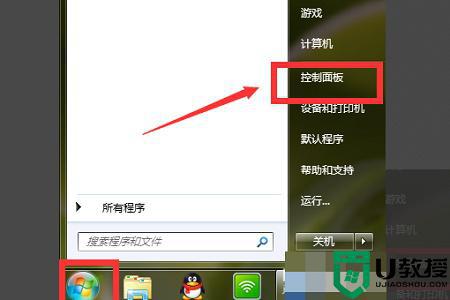
2、接着在控制面板中找到“时钟、语言和区域”。
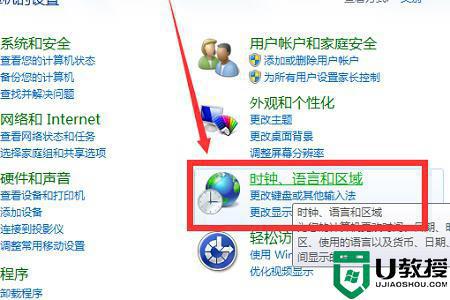
3、再打开区域和语言,我们就可以进入设置界面。
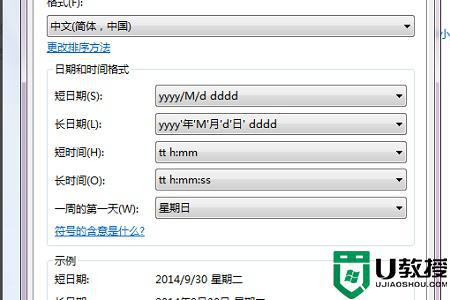
4、然后将长时间和短时间更改为大写的“H”
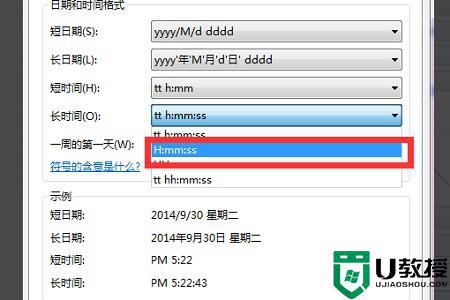
5、更改完成后可以在图示位置看到更改后的格式,再点击“确定”即可。
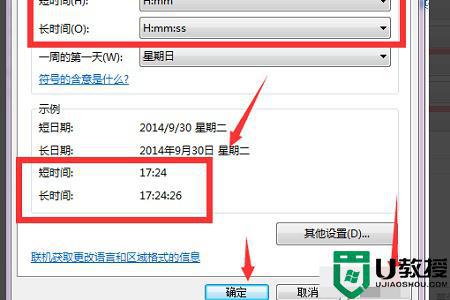
上述便是win7设置时间24小时制的教程,感兴趣的小伙伴们可以按照上面的方法来设置就可以了,赶紧试试吧。